Как да коригирате грешка без звук в Google Chrome на Windows 10
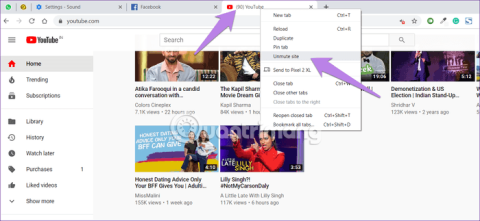
Пускате ли видеоклипове от YouTube в Google Chrome, но няма звук? И така, как да си върна звука в Chrome?
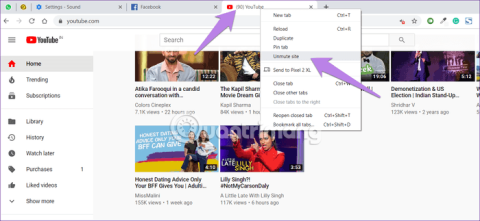
Пускате видеоклипове от YouTube в Google Chrome, но няма звук, въпреки че сте проверили силата на звука на компютъра? И така, как да си върна звука в Chrome? Тази статия ще ви насочи как да коригирате грешка без звук в Google Chrome.
Инструкции за отстраняване на грешка без звук в Chrome
Има много причини, които могат да доведат до липса на звукова грешка. Процесът на коригиране на грешки ще бъде по-прост, след като определите основната причина. В статията са изброени най-често срещаните проблеми, които водят до грешки.
Всяка от изброените по-горе причини може да доведе до грешки при възпроизвеждане на аудио с Chrome на вашата система. Ако сте направили промени в настройките, върнете ги и проверете дали това коригира грешката. В случай, че не можете да идентифицирате конкретен проблем, изпълнете корекциите по-долу в реда, в който са изброени.
Нека започнем да решаваме проблема, като рестартираме компютъра. Понякога проблемът е временен и нормалното рестартиране може да реши проблема.
Ако използвате външен високоговорител, извадете го от компютъра, след което го включете отново. Това ще накара компютъра да разпознае звуковата карта и отново да има звук.
Google Chrome позволява заглушаване на всеки отделен уебсайт с няколко прости стъпки. Може случайно да сте натиснали този бутон за заглушаване и затова няма звук в Chrome.
За да разрешите проблема, отворете уебсайта с проблеми със звука, щракнете с десния бутон върху раздела в горната част и изберете Включване на звука на сайта .
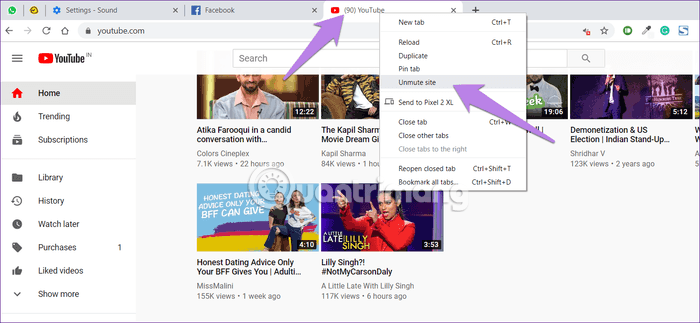
Google Chrome има фабрична настройка за заглушаване на звука. Можете да поставите уебсайта в черен списък или да го добавите към белия списък в зависимост от вашите нужди. Следователно трябва да проверите дали тези настройки са зададени на правилните стойности. За да направите това, изпълнете следните стъпки:
Стъпка 1. В Chrome отворете връзката chrome://settings/content/sound, за да отидете директно до звуковите настройки на Chrome. Като алтернатива можете да отворите Настройки на Chrome > Настройки на сайта (в Поверителност и сигурност ) > Звук .
Стъпка 2 . Уверете се, че Разрешаване на сайтове да възпроизвеждат звук (препоръчително) е включено , така че всички сайтове да възпроизвеждат музика. След това идентифицирайте конкретния уебсайт, който не трябва да се добавя към Mute , ако е така, премахнете го.
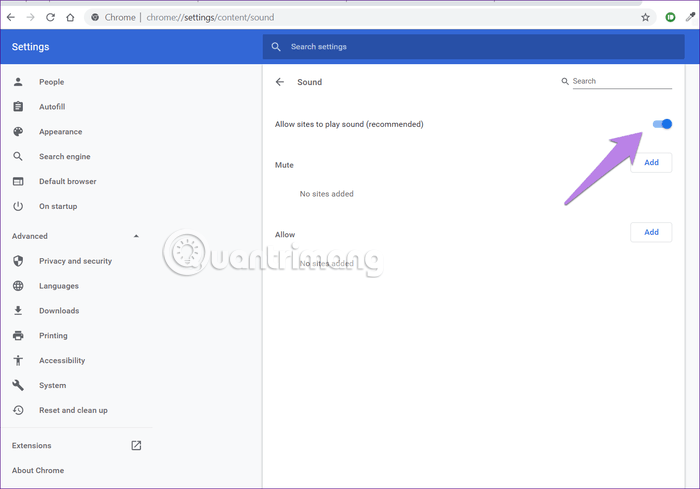
Стъпка 3 . Затворете Chrome и рестартирайте. Трябва да видите връщане на звука в Chrome.
За да тествате аудиото на Chrome в Volume Mixer, изпълнете следните стъпки:
Етап 1 . Отварянето на раздел в Chrome няма звук.
Стъпка 2 . Щракнете с десния бутон върху иконата за звук в лентата на задачите и изберете Отваряне на миксера за сила на звука .
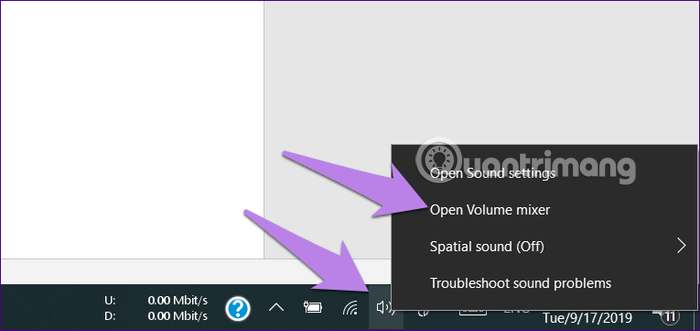
Стъпка 3 . Уверете се, че Chrome не е заглушен и нивото на звука е доста високо.
Забележка: Ако Chrome не се показва в Volume Mixer, пуснете видеоклип в Chrome.
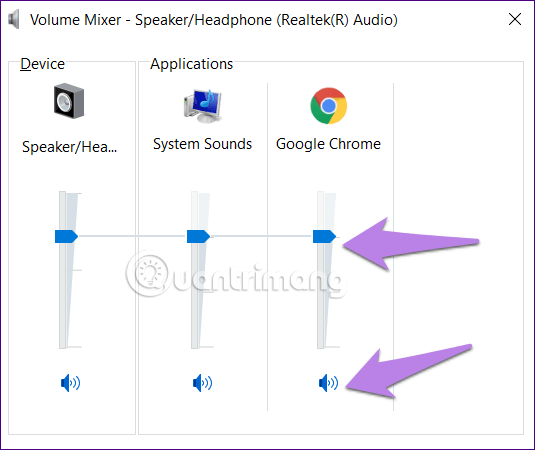
Windows Audio Endpoint Builder е услуга, която управлява различните аудио устройства, свързани към системата, било то вградени или външни високоговорители и слушалки/слушалки. Ако тази услуга се срине, може да имате проблеми с възпроизвеждането на аудио в Google Chrome. В този случай всичко, от което се нуждаете, е да рестартирате услугата.
За да рестартирате услугата Windows Audio Endpoint Builder, потърсете Услуги в менюто " Старт" , след което щракнете върху съответния резултат от търсенето, за да стартирате приложението.
В приложението Услуги превъртете надолу и намерете услугата Windows Audio Endpoint Builder. Тъй като опциите са изброени по азбучен ред по подразбиране, можете лесно да го намерите. След като намерите услугата, щракнете с десния бутон върху нея, след което изберете Рестартиране от контекстното меню.
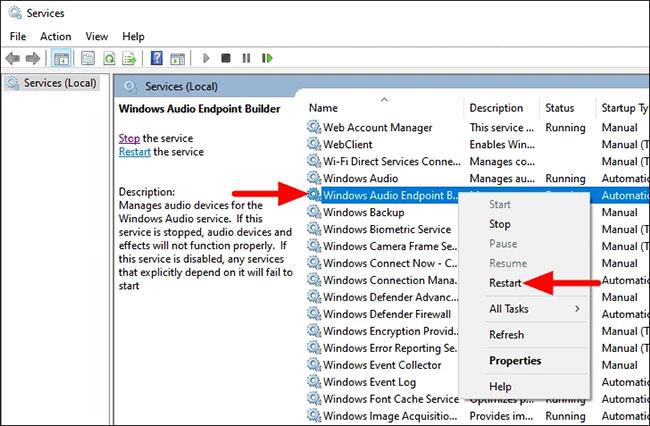
Рестартирайте услугата Windows Audio Endpoint Builder
Сега ще се появи поле за потвърждение, щракнете върху Да , за да потвърдите промяната.
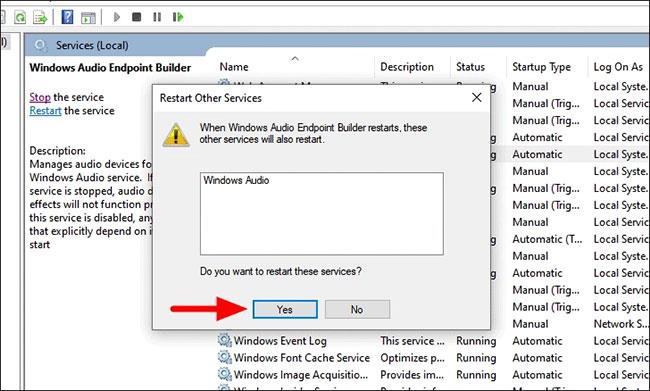
Щракнете върху Да, за да потвърдите промяната
Ще се появи ново поле, което ще ви каже състоянието на рестартирането. След като рестартирате услугата, стартирайте браузъра Chrome и проверете дали звукът работи добре или не.
Понякога аудиото се насочва погрешно към несвързан изход, тъй като всички аудио канали не се използват. За да разрешите този проблем, трябва да промените настройките за възпроизвеждане. Следвайте стъпките по-долу:
Етап 1 . Отворете контролния панел , влезте в раздела Звук .
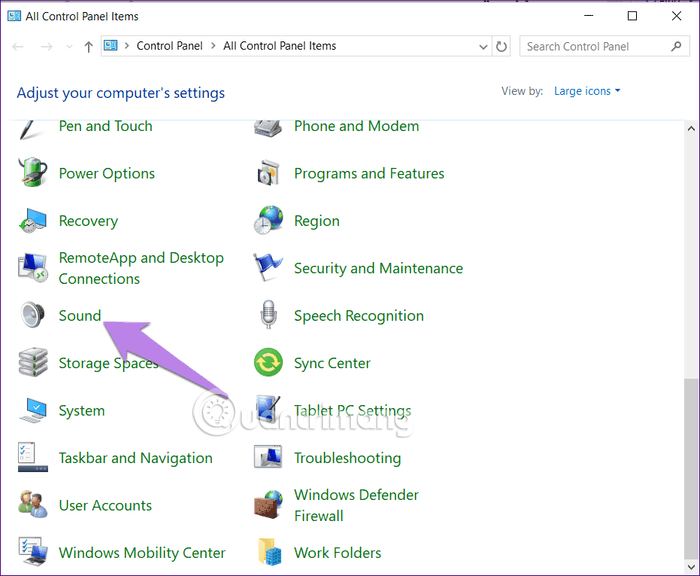
Стъпка 2 . Ще видите свързани високоговорители или слушалки, изброени в раздела Възпроизвеждане в настройките на звука . Щракнете върху името на съответния високоговорител и слушалка и натиснете бутона Конфигуриране . Ако този прозорец не показва нищо, това означава, че звуковият драйвер на компютъра има проблем.
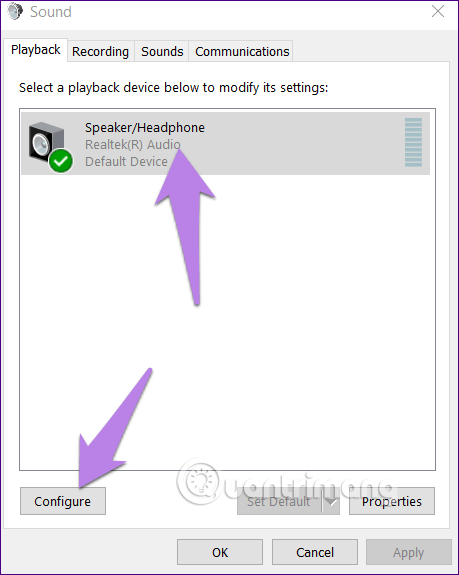
Стъпка 3 . Ще бъдете отведени до екрана за настройка на високоговорителите . Изберете Стерео в Аудио канали и натиснете бутона Напред . Направете останалите стъпки, без да променяте нищо.
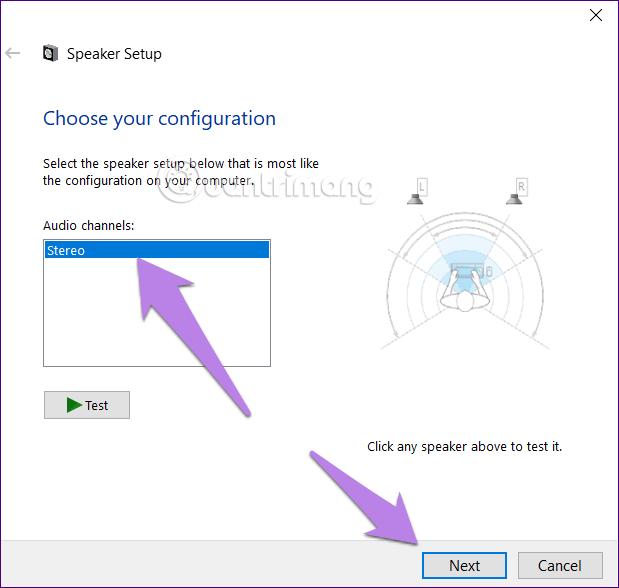
По-долу са описани стъпките за промяна на изходното устройство:
Етап 1 . Отидете в Настройки на Windows (от менюто "Старт") > Система > Звук . Като алтернатива можете да въведете настройките на звука в търсенето на Windows и да щракнете върху него.
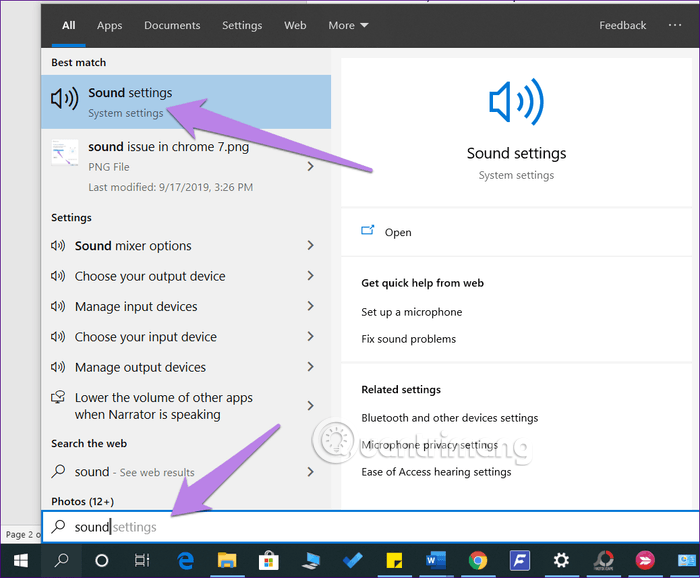
Стъпка 2 . В настройките на звука щракнете върху падащото поле под Изход и изберете правилния високоговорител.
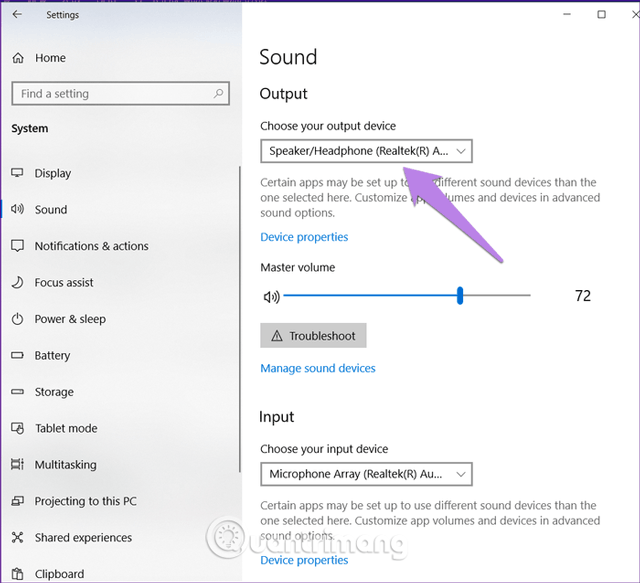
Проверете звука в Chrome. Ако проблемът е отстранен, значи всичко е наред. Ако не, продължете.
Стъпка 3 . На същия екран превъртете надолу и щракнете върху Сила на звука на приложението и предпочитания за устройство под Разширени опции за звук .
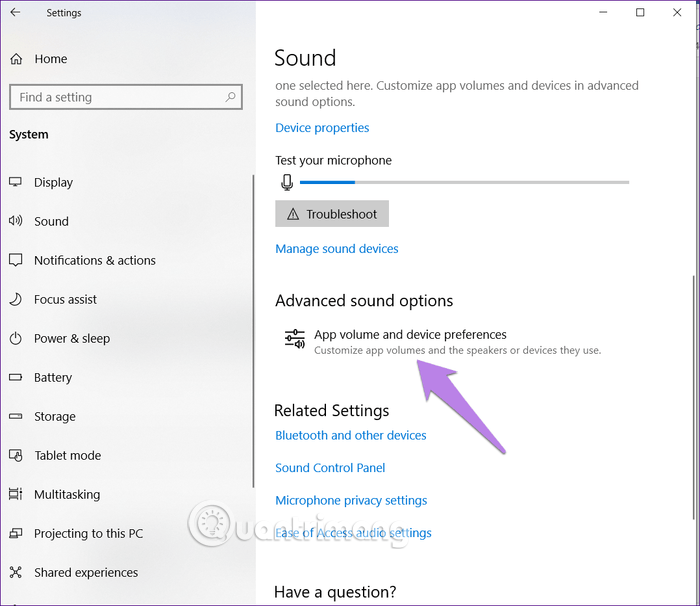
Стъпка 4 . Ако виждате Chrome в Приложения, уверете се, че в падащото поле Изход е избрано По подразбиране . Освен това трябва да проверите аудио плъзгача, така че да е високо или 100. След това проверете аудиото.
Забележка: Ако Chrome не е в списъка с приложения, отворете YouTube в Chrome, за да се покаже тук.
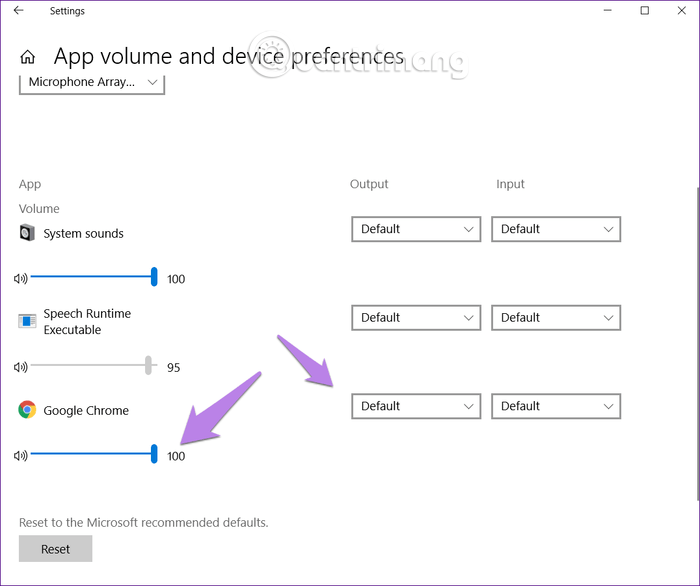
Можете също да използвате функцията за отстраняване на неизправности в root, за да откриете проблеми със звука на компютъра, особено на Chrome. За да направите това, отидете на Настройки на звука , след което щракнете върху бутона Отстраняване на неизправности , показан под иконата за главна сила на звука . Следвайте инструкциите на екрана, за да завършите процеса.
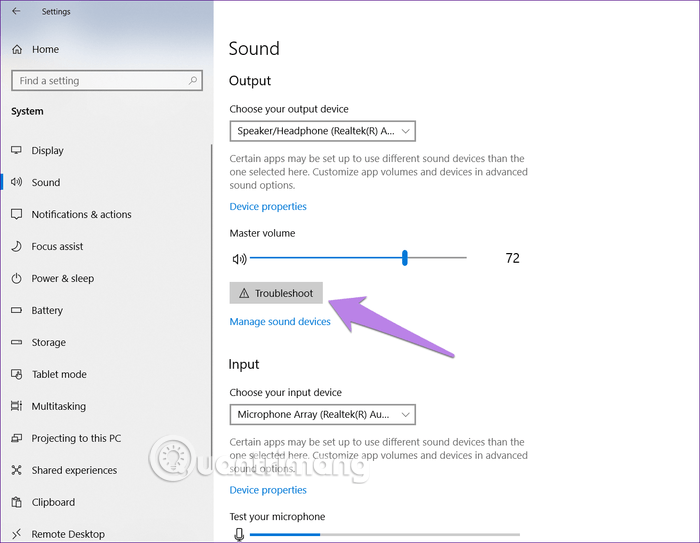
В края на 2017 г. Microsoft направи достъпно пространствено аудио на отговарящи на условията компютри с Windows 10 Creators Update и по-нови версии. Това е усъвършенстван аудио формат, който подобрява мултимедийното аудио изживяване на компютри. Понякога обаче това поврежда звука в Windows 10. За да коригирате този проблем, щракнете с десния бутон върху иконата на звука в лентата на задачите и отидете на Пространствен звук . Изпробвайте наличните опции и тествайте звука в Chrome. Можете дори да го изключите, ако искате.
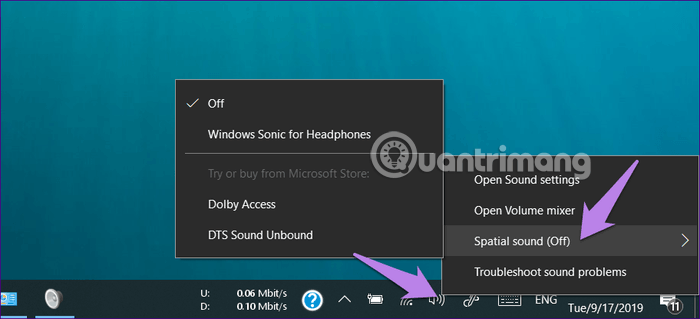
Понякога аудио драйверът е повреден, което води до липса на звук в други мултимедийни приложения. За да коригирате този проблем, трябва да го актуализирате или преинсталирате, като следвате стъпките по-долу.
Етап 1 . Щракнете с десния бутон върху иконата на менюто "Старт", изберете Диспечер на устройствата .
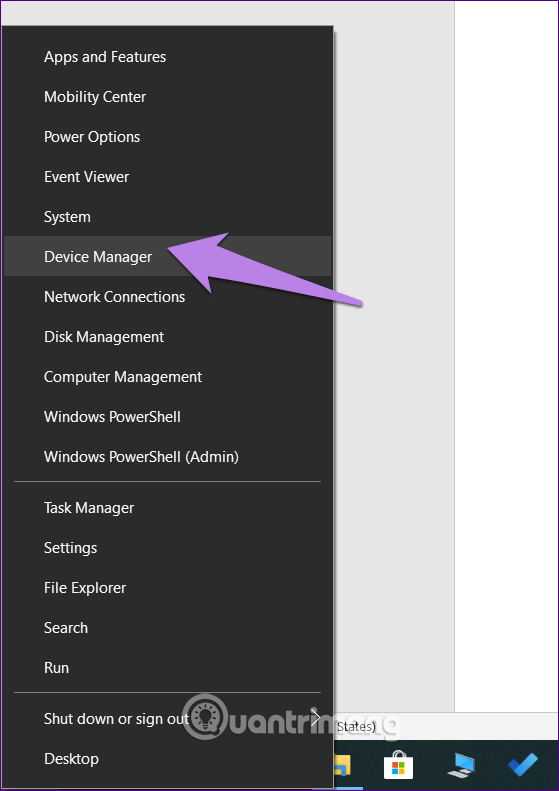
Стъпка 2. Разгънете опцията Контролери за звук, видео и игри . След това щракнете с десния бутон върху аудио драйвера и изберете Актуализиране на драйвера . Следвайте инструкциите на екрана. Когато приключите, рестартирайте компютъра. Сега опитайте да пуснете звук в Chrome.
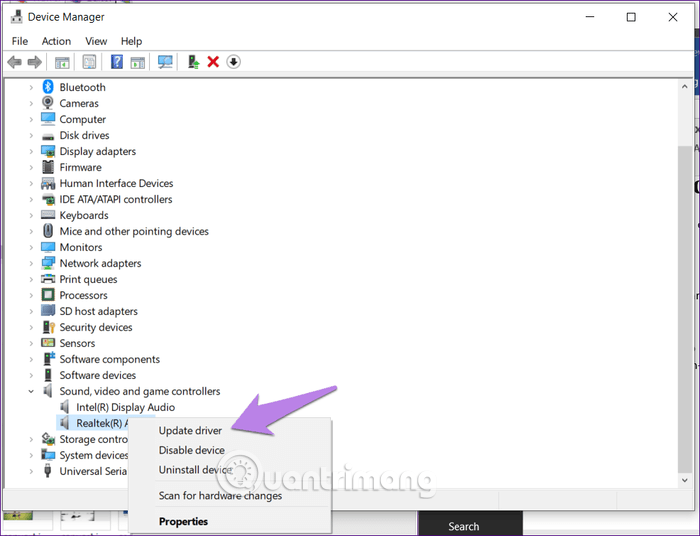
Наскоро ли сте инсталирали или актуализирали разширение? Разширението за Chrome може да е причината за проблема. За да коригирате тази грешка, отидете на chrome://extensions/ в адресната лента на Chrome. Деактивирайте всяко разширение и проверете дали деактивирането на това разширение решава проблема.
За да изчистите кеша на Chrome, прочетете статията Как да изтриете кеша и бисквитките в Chrome, Firefox и Coc Coc, за да знаете как да го направите.
Ако горните методи не работят, опитайте да нулирате Chrome. С тази операция паролите, отметките и историята няма да бъдат изтрити. Само началната страница, фиксираните раздели, опциите на търсачката, страницата с нов раздел, бисквитките ще бъдат нулирани. Разширението също е деактивирано, трябва да го активирате отново по-късно.
За да нулирате Chrome, следвайте стъпките по-долу:
Етап 1 . Отворете връзката chrome://settings/ в Chrome, за да стигнете до страницата с настройки на Chrome.
Стъпка 2 . Превъртете надолу и щракнете върху Разширени , за да видите други разширени настройки.
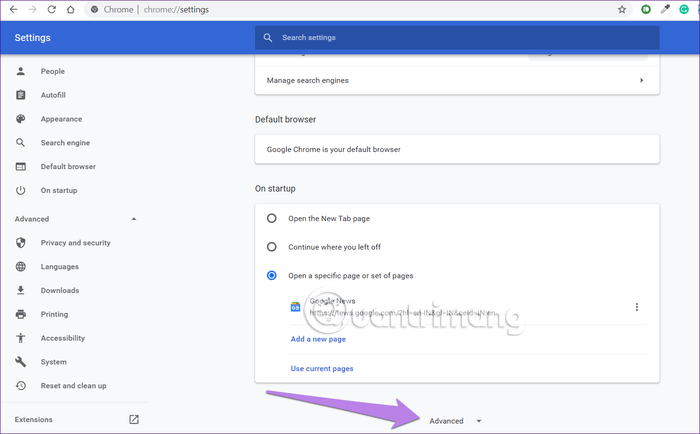
Стъпка 3 . Превъртете надолу и щракнете върху Възстановяване на настройките до първоначалните им стойности по подразбиране под Нулиране и почистване .
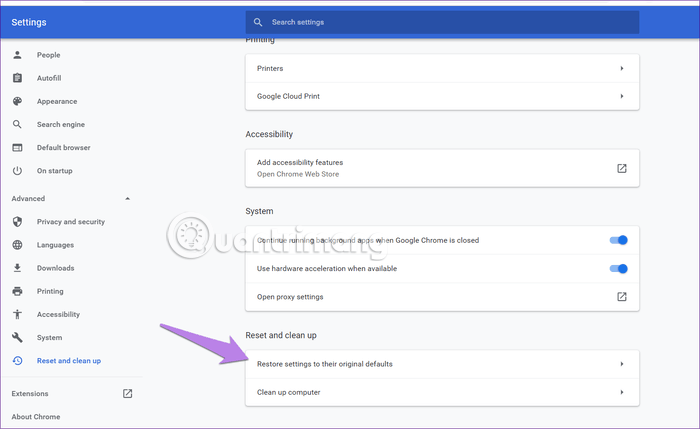
Стъпка 4 . Потвърдете действието на следващия екран, като щракнете върху Нулиране на настройките .
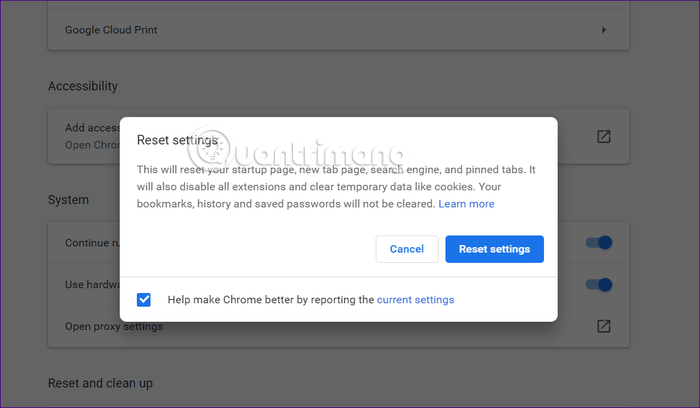
Надяваме се, че едно от решенията, споменати по-горе, ще разреши проблема със звука в Chrome. Ако продължава, проверете Windows Update . Понякога Windows Update извлича нови актуализации и драйвери, за да коригира тези проблеми. За да направите това, отидете на Windows Settings > Update & Security > Check for updates .
С пожелание за успех!
Режимът на павилион в Windows 10 е режим за използване само на 1 приложение или достъп само до 1 уебсайт с гост потребители.
Това ръководство ще ви покаже как да промените или възстановите местоположението по подразбиране на папката Camera Roll в Windows 10.
Редактирането на файла hosts може да доведе до невъзможност за достъп до интернет, ако файлът не е модифициран правилно. Следващата статия ще ви насочи как да редактирате файла hosts в Windows 10.
Намаляването на размера и капацитета на снимките ще ви улесни да ги споделяте или изпращате на всеки. По-специално, в Windows 10 можете групово да преоразмерявате снимки с няколко прости стъпки.
Ако не е необходимо да показвате наскоро посетени елементи и места от съображения за сигурност или поверителност, можете лесно да го изключите.
Microsoft току-що пусна Windows 10 Anniversary Update с много подобрения и нови функции. В тази нова актуализация ще видите много промени. От поддръжката на писалка на Windows Ink до поддръжката на разширение на браузъра Microsoft Edge, менюто "Старт" и Cortana също са значително подобрени.
Едно място за управление на много операции направо в системната област.
В Windows 10 можете да изтеглите и инсталирате шаблони за групови правила, за да управлявате настройките на Microsoft Edge и това ръководство ще ви покаже процеса.
Тъмният режим е интерфейс с тъмен фон на Windows 10, който помага на компютъра да пести енергия от батерията и намалява въздействието върху очите на потребителя.
Лентата на задачите има ограничено пространство и ако редовно работите с множество приложения, може бързо да ви свърши мястото, за да закачите повече от любимите си приложения.









